LCH-FMN030U3の初期設定【LaCie Setup Assistant】
LaCie Setup Assistantを使用して、LCH-FMN030U3の初期設定をする方法です。

概要
先日購入したLCH-FMN030U3を使用するため、パソコンに接続したところ「アイ・オー・データ」や「バッファロー」と違い初期設定の必要があったので、その方法です。
LaCie製外付けHDDの初期設定方法
- 外付けHDDをPCに接続すると、LaCie Setup Assistantが起動します。(起動しない場合はページ下部参照)
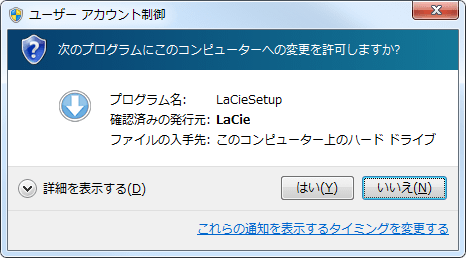
- 日本語を選択し、OKをクリック
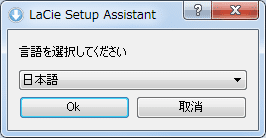

- ライセンス合意を同意して次へをクリック
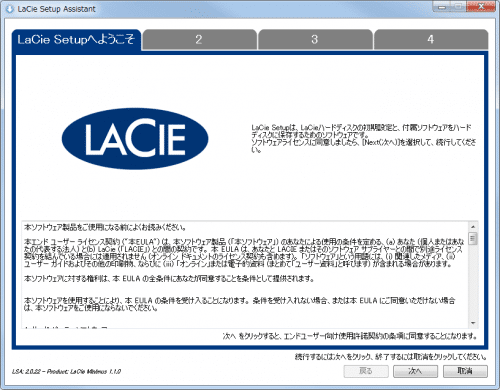
- ページ中央の⇔を右端までドラッグして、次へをクリック
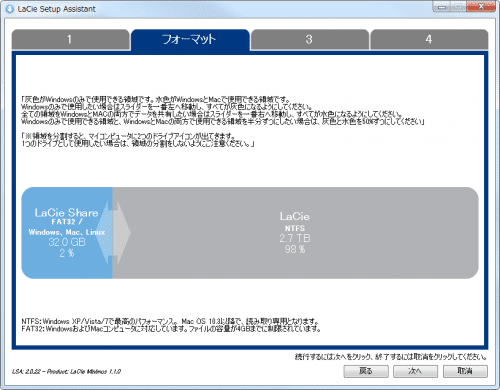
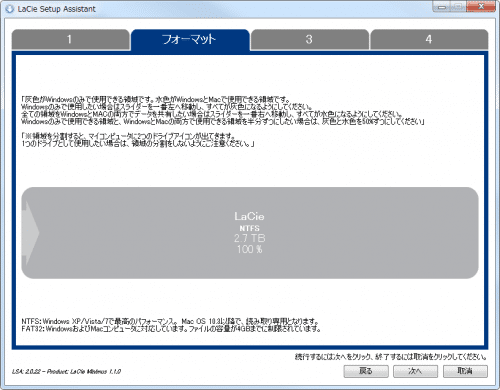
- はいをクリック(フォームマットが失敗した場合はページ下部参照)
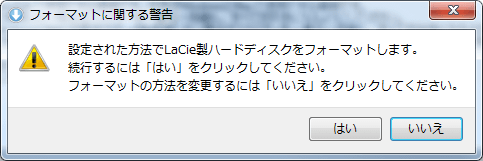
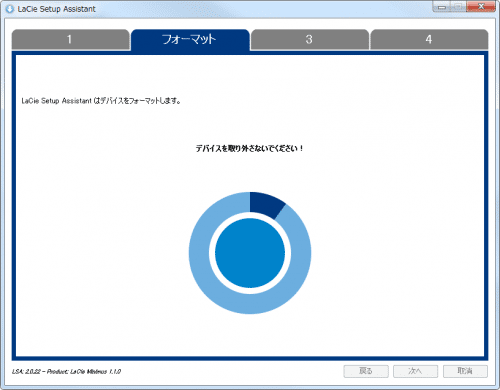
- インストールするソフトウェアにチェックを入れ、次へをクリック
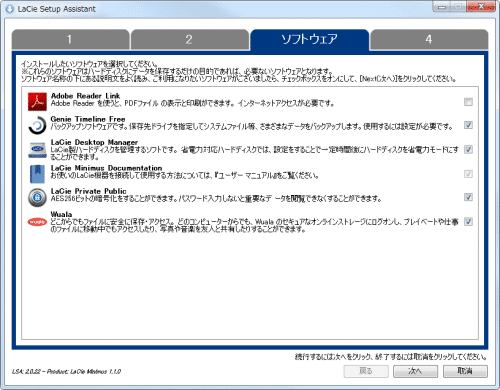
- 完了をクリック
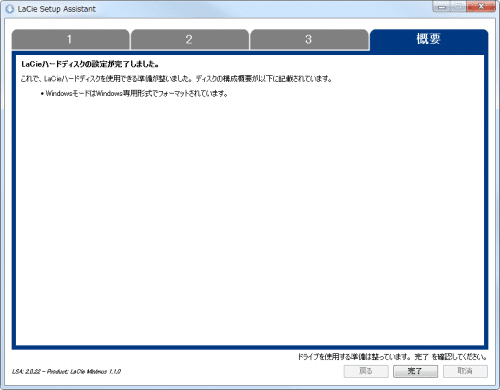
LaCie Setup Assistantが起動しない
セキュリティソフトの機能などで自動起動が無効化されている場合、LaCie Setup Assistantが起動しないことがあります。
その場合は、マイコンピュータからLACIE SETUPと表示されたディスク内のLaCie Setup.exeを起動して下さい。
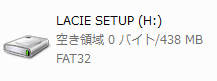
フォーマットに失敗する
下のような画像が表示されてフォームマットが失敗することがあります。
その場合は、マイコンピュータに「LaCie」と表示されるディスクがないか確かめて下さい。
LaCieがあり、容量が正常であれば問題ありません。次へをクリックして初期設定を続行してください。
| 製品の容量 | 実際の容量 |
|---|---|
| 3TB | 2.72TB |
| 2TB | 1.8TB |
| 1TB | 931GB |
| 500GB | 465GB |
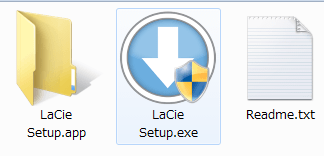
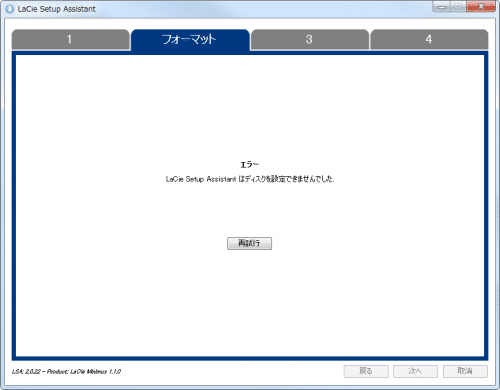
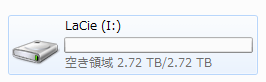
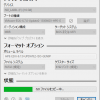
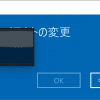
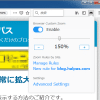
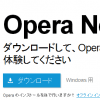










ディスカッション
コメント一覧
まだ、コメントがありません